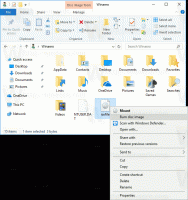Windows 10-kontekstmenupunkter mangler, når mere end 15 filer er valgt
Hvis du har valgt mere end 15 filer i File Explorer i Windows 10, kan du blive overrasket over, at kommandoer som Åbn, Udskriv og Rediger forsvinder fra kontekstmenuen. I denne artikel vil vi se, hvordan du tillader alle kontekstmenuregistreringsverber for mere end 15 valgte filer.
Reklame
Dette problem er ikke nyt for Windows 10. Det påvirker også Windows 7, Windows 8/8.1 og Windows Vista. I File Explorer er der en begrænsning tilføjet af Microsoft med vilje. Når du vælger mere end 15 filer, deaktiverer File Explorer visse kontekstmenukommandoer. Dette er for at undgå at udføre kontekstmenuregistreringshandlinger på et stort antal filer på én gang, hvilket kan få computeren til at holde op med at reagere.
Kommandoerne Rediger og Udskriv er synlige for 10 valgte filer:
Så snart den 16. fil er valgt, forsvinder de:
Hvis du har brug for at få kontekstmenuindgange til at fungere for mere end 15 filer, er der en simpel Registry tweak for at fjerne blokeringen af dem. Her er hvordan det kan gøres.
Aktiver kontekstmenukommandoer for mere end 15 filer i Windows 10
- Åben Registreringseditor.
- Gå til følgende registreringsdatabasenøgle:
HKEY_CURRENT_USER\Software\Microsoft\Windows\CurrentVersion\Explorer
Tip: se Sådan springer du til den ønskede registreringsnøgle med et enkelt klik.

- Opret en 32-bit DWORD-værdi med navnet MultipleInvokePromptMinimum.

 Også selvom du kører 64-bit Windows, skal du stadig oprette en 32-bit DWORD-værdi.
Også selvom du kører 64-bit Windows, skal du stadig oprette en 32-bit DWORD-værdi.
Indstil dens værdidata i decimaler til antallet af elementer i Stifinder, som du ønsker at have kommandoer som Åbn, Rediger eller Udskriv synlige for. I eksemplet nedenfor satte jeg DWORD-værdidataene til 200 i decimaler, så kontekstmenukommandoer forbliver tilgængelige for op til 200 valgte filer.
- Genstart Explorer eller Log ud og log ind igen på din Windows-konto.
Nu kan du vælge 16 filer igen og se, at de manglende genvejsmenupunkter er synlige nu.
 Selvom du har ophævet denne begrænsning, råder vi dig til ikke at vælge et stort antal filer og udføre batchhandlinger på dem ved hjælp af Explorer.
Selvom du har ophævet denne begrænsning, råder vi dig til ikke at vælge et stort antal filer og udføre batchhandlinger på dem ved hjælp af Explorer.
Brug Winaero Tweaker for at spare tid. Det har den passende mulighed under kontekstmenukategorien: Du kan hente appen her: Download Winaero Tweaker.
Du kan hente appen her: Download Winaero Tweaker.
Det er det.